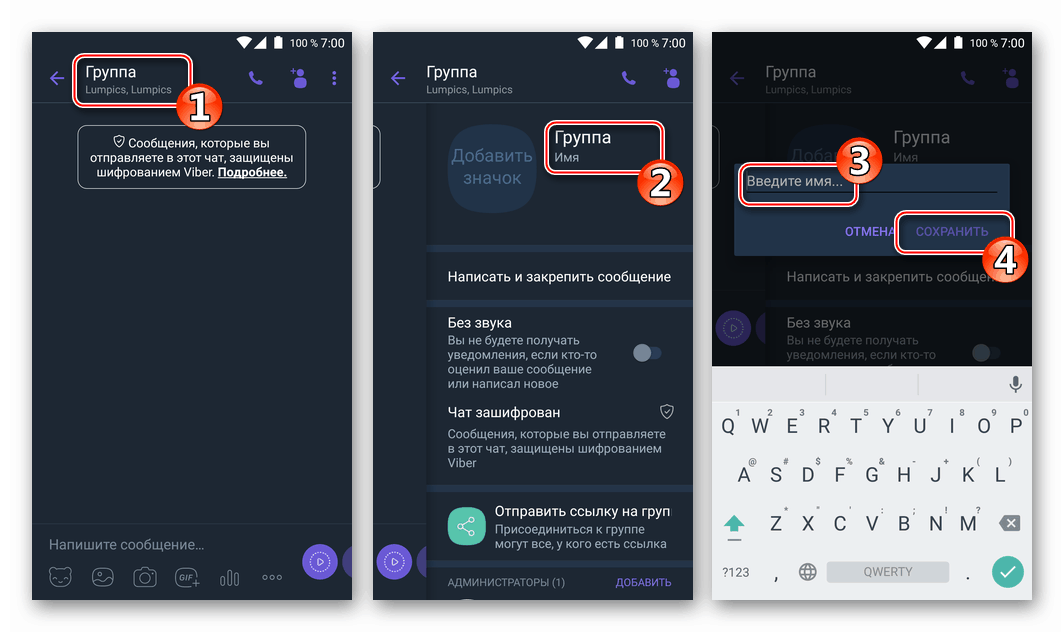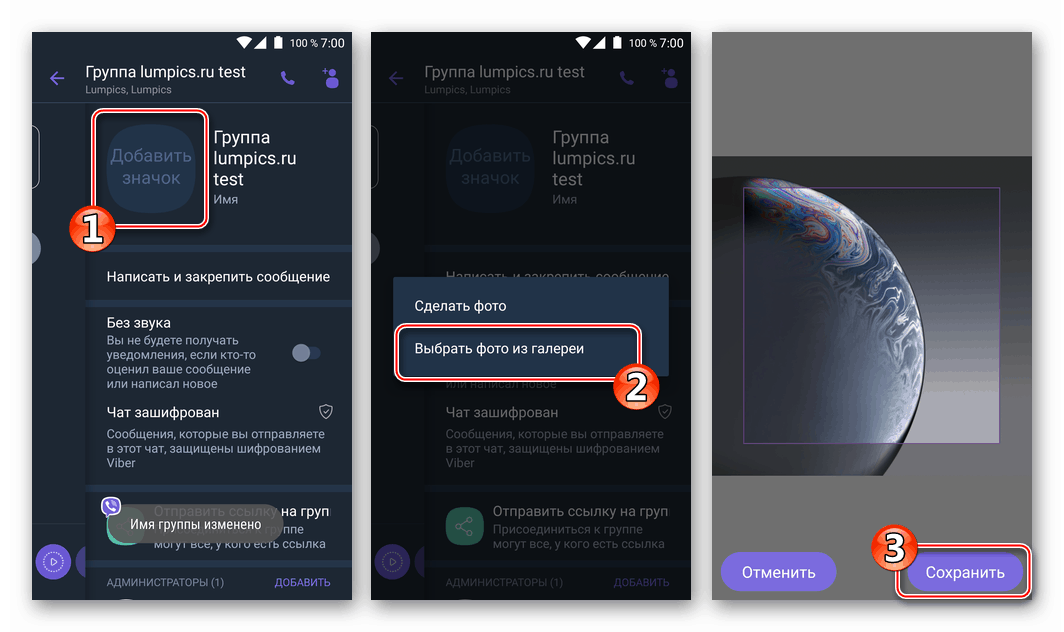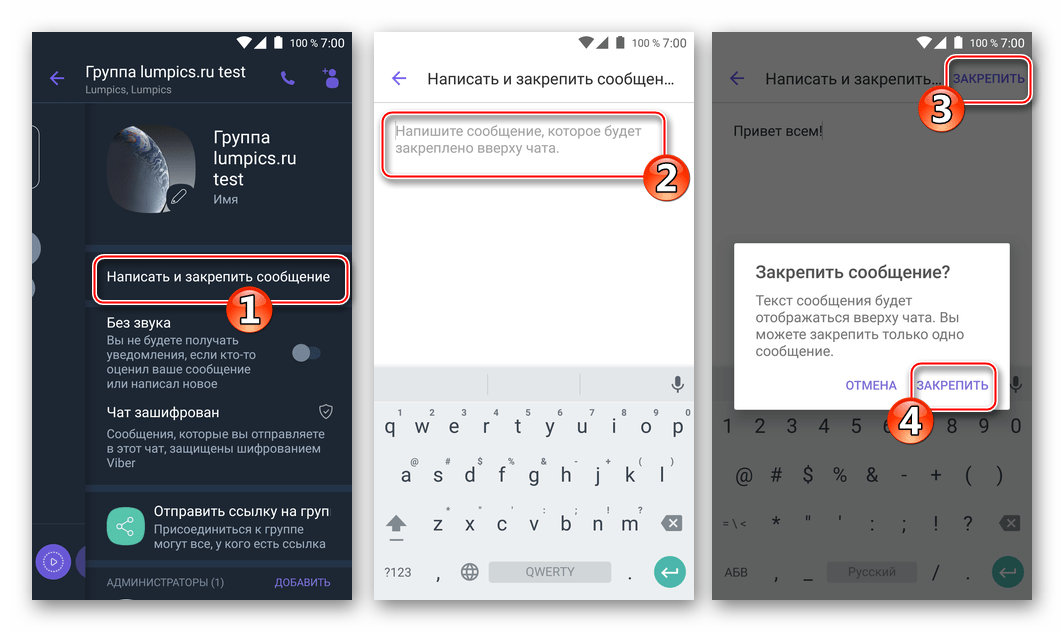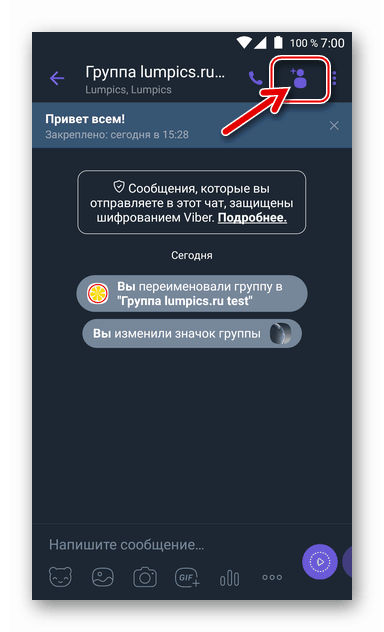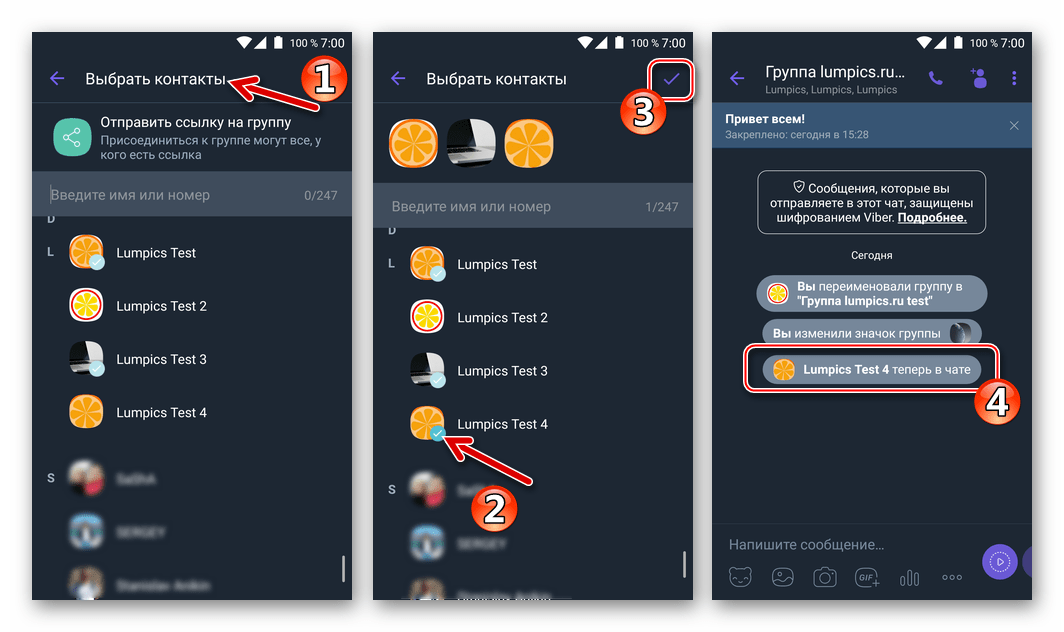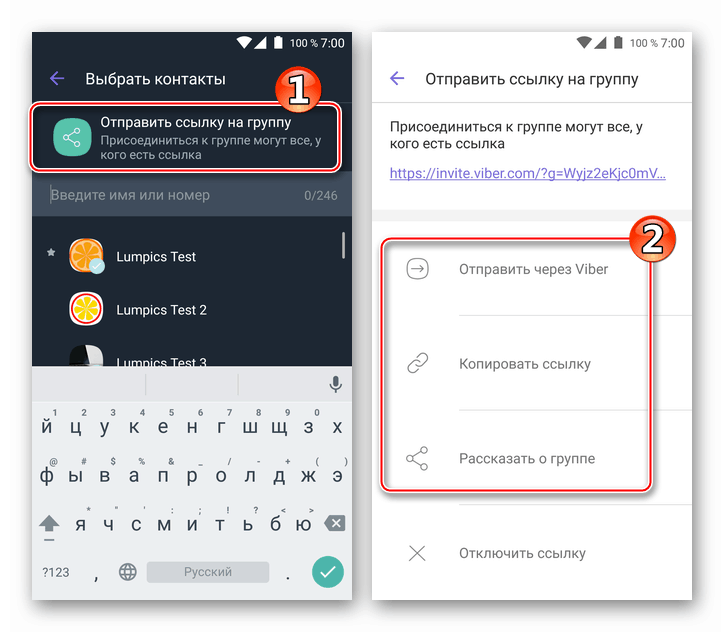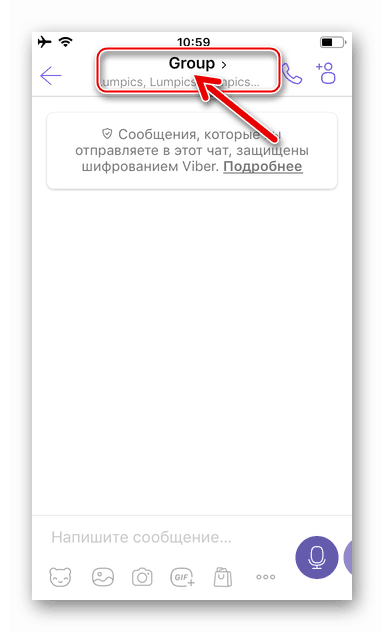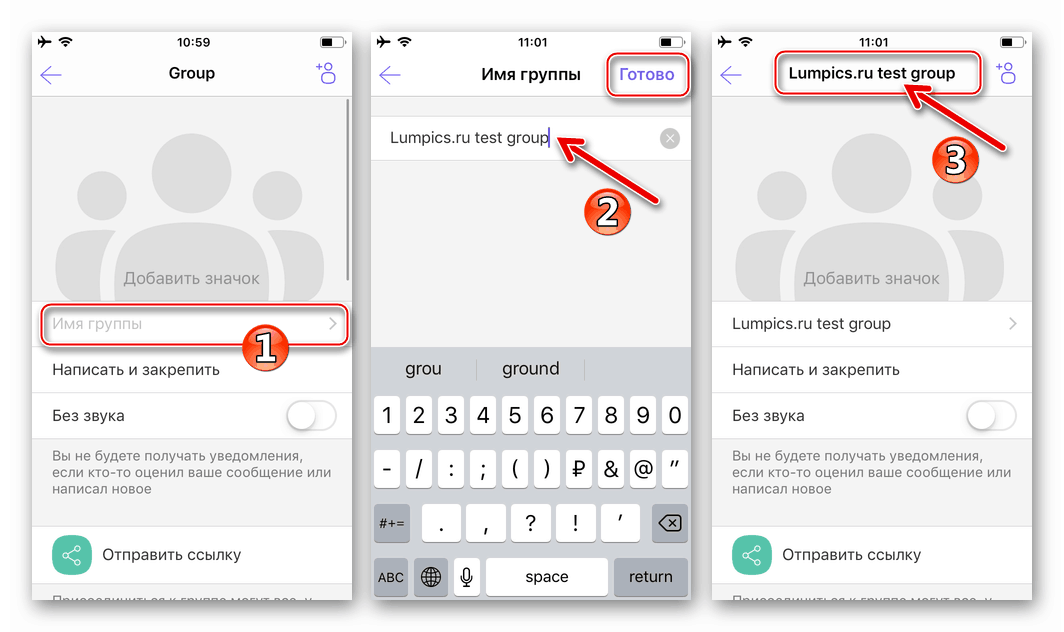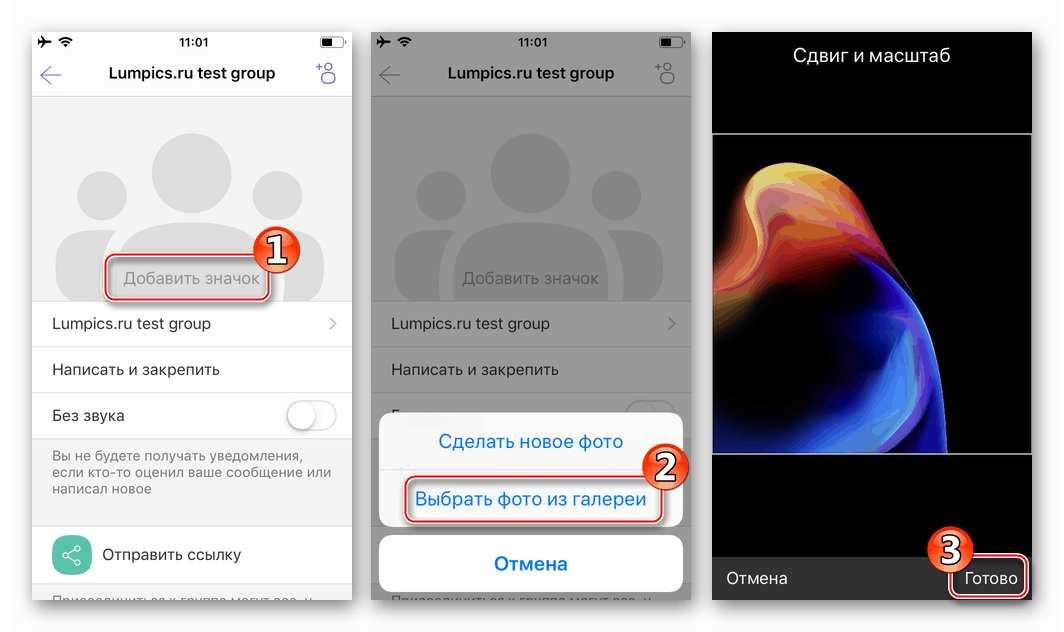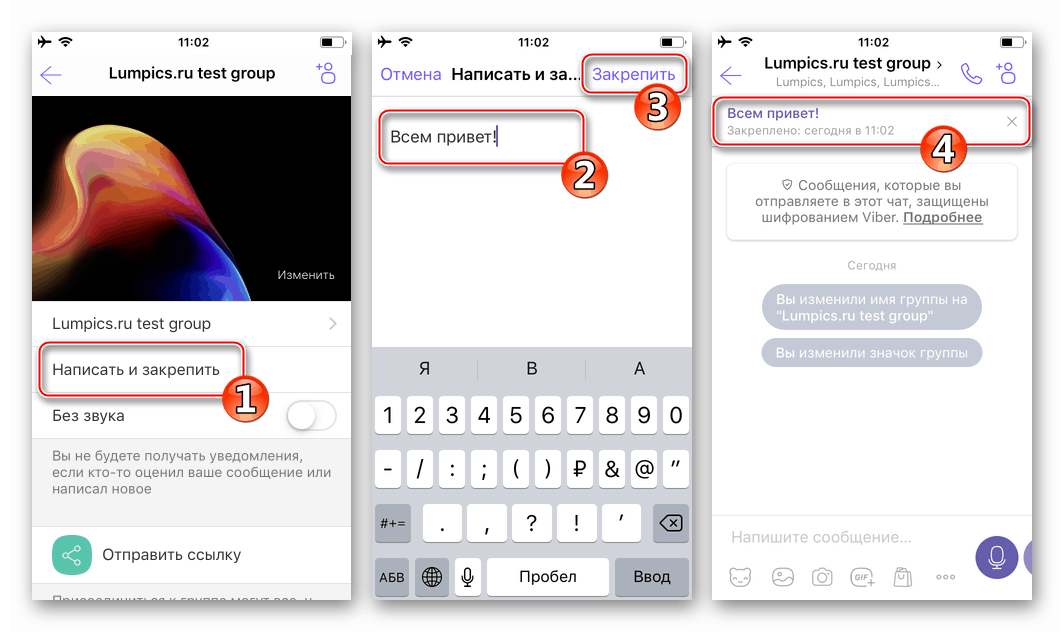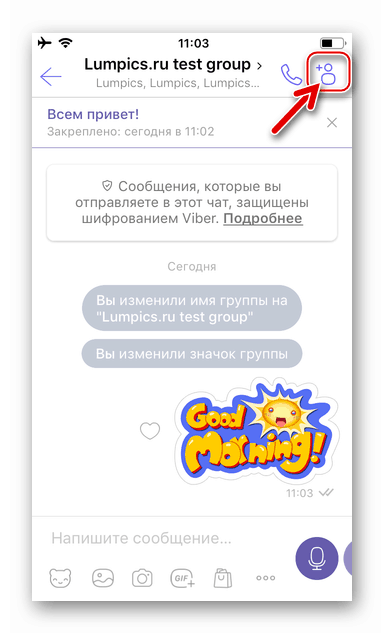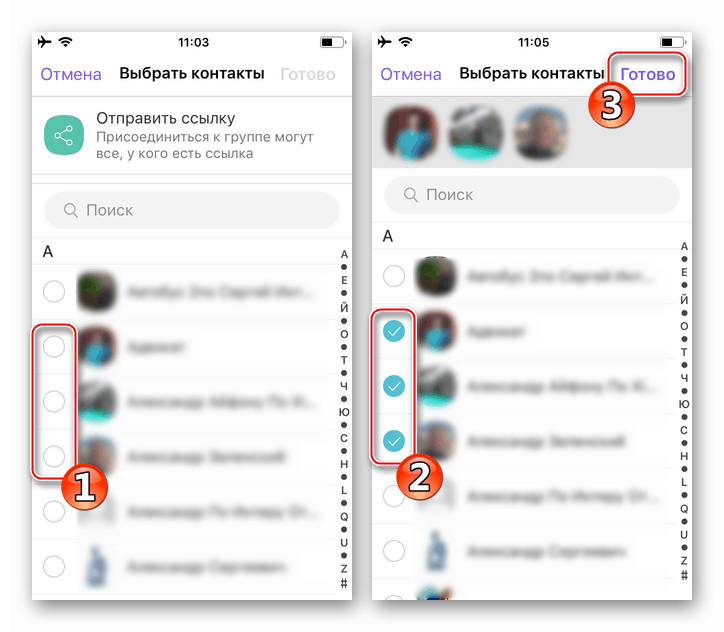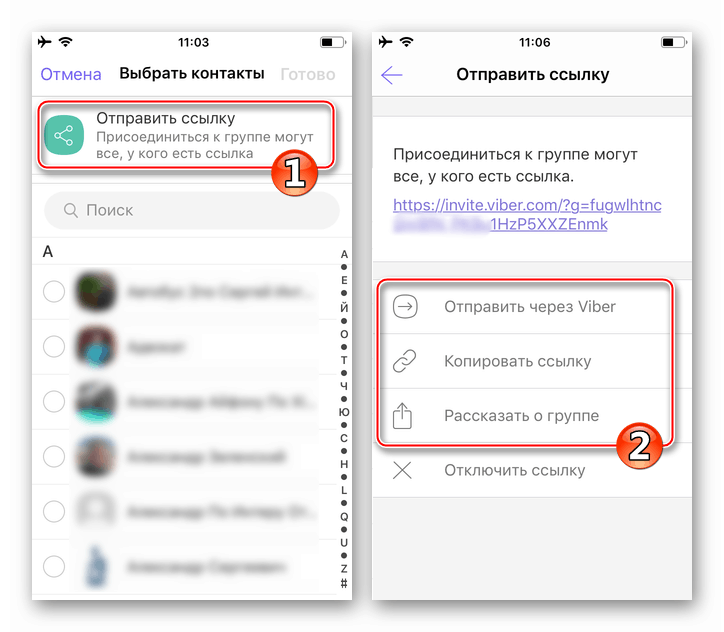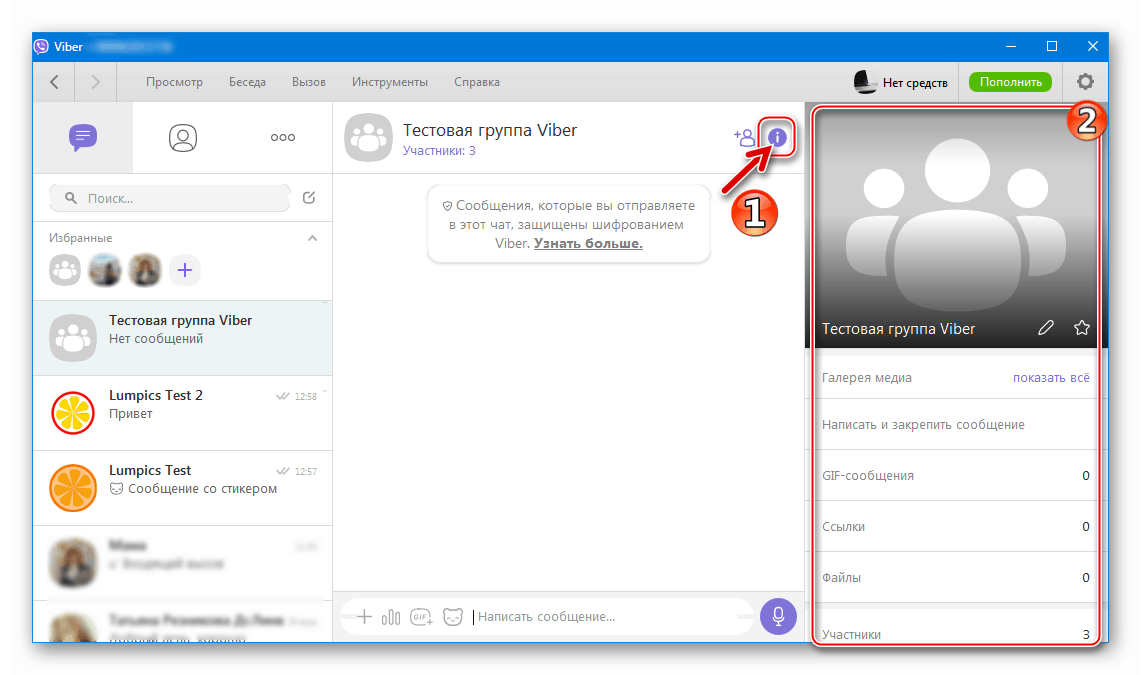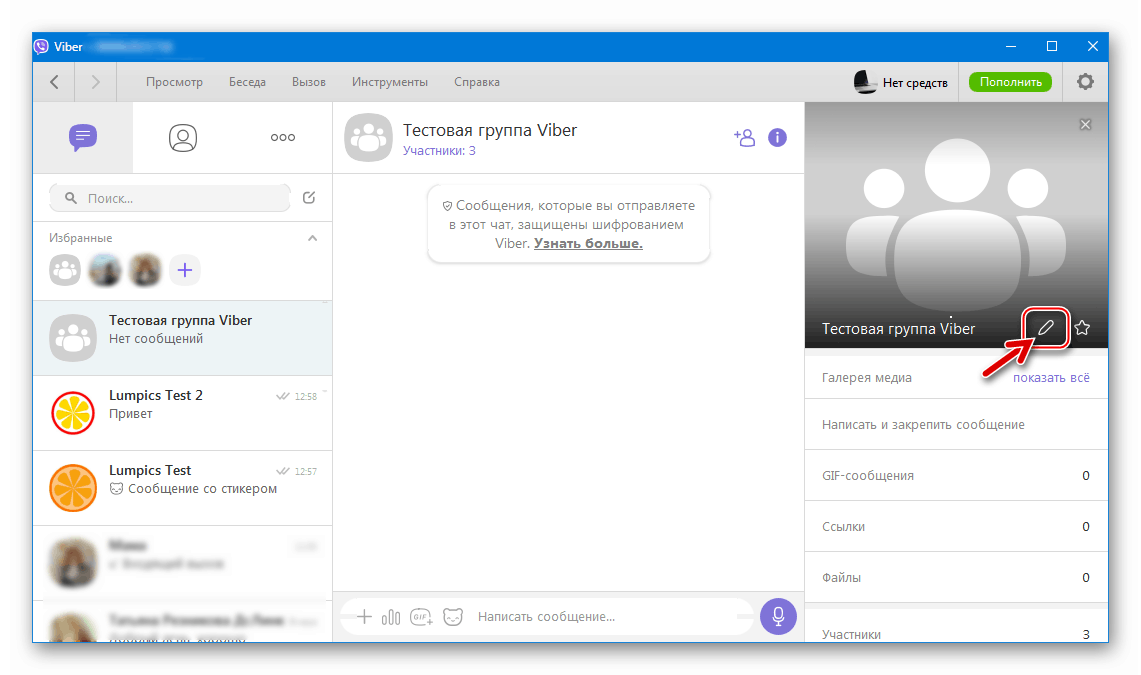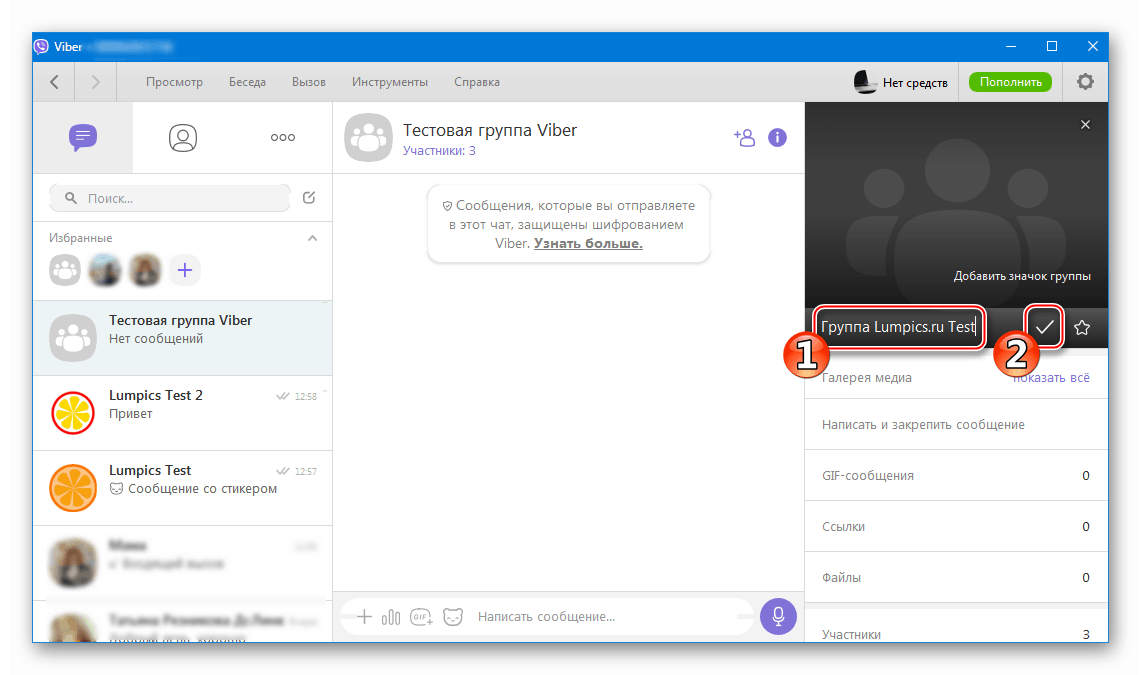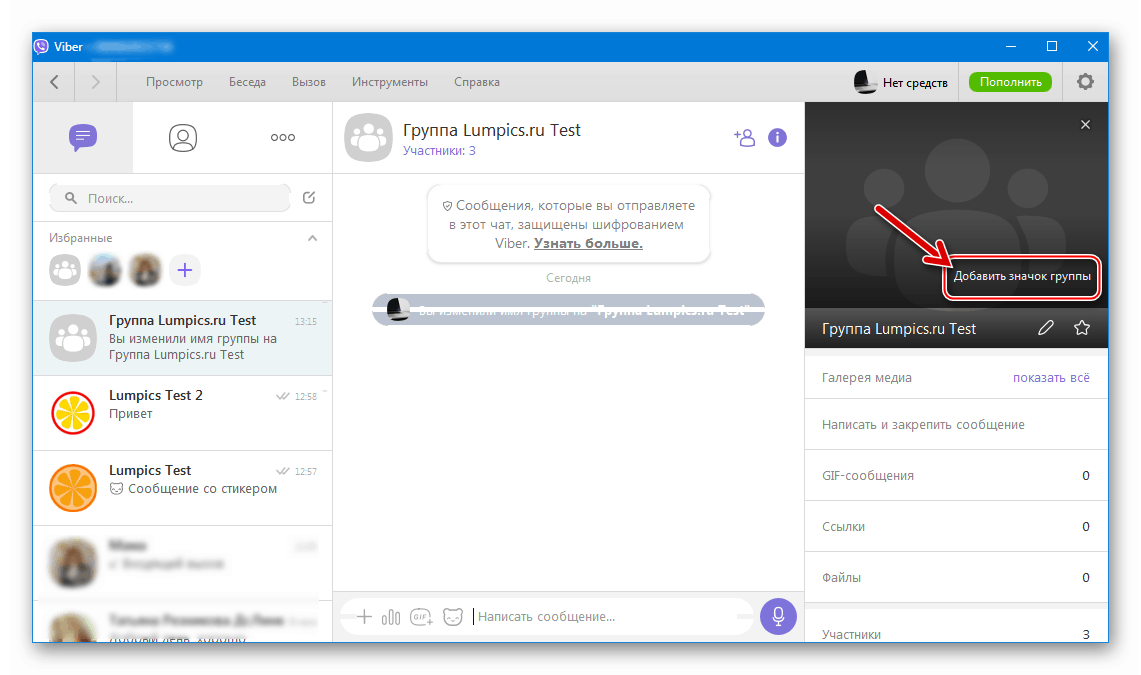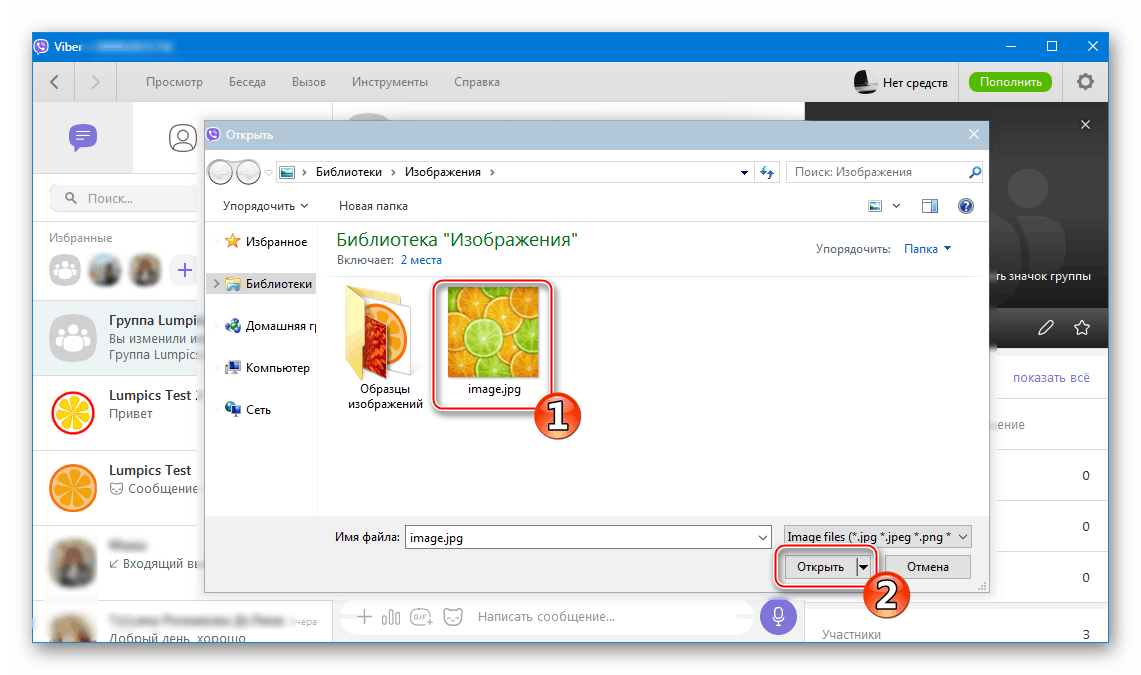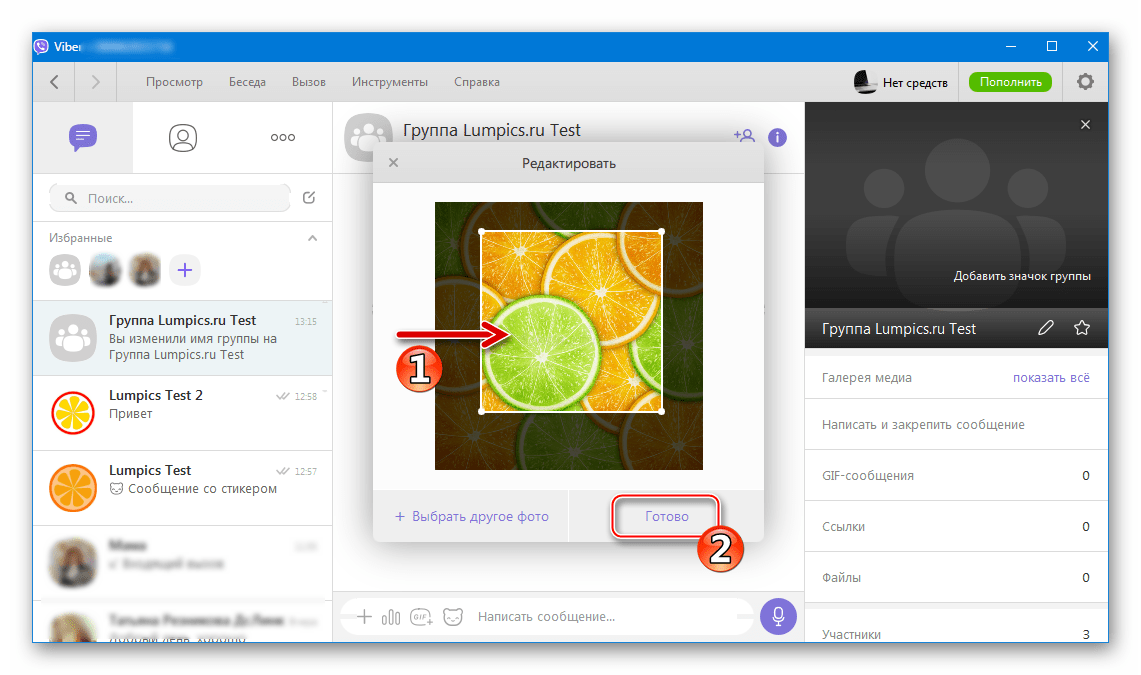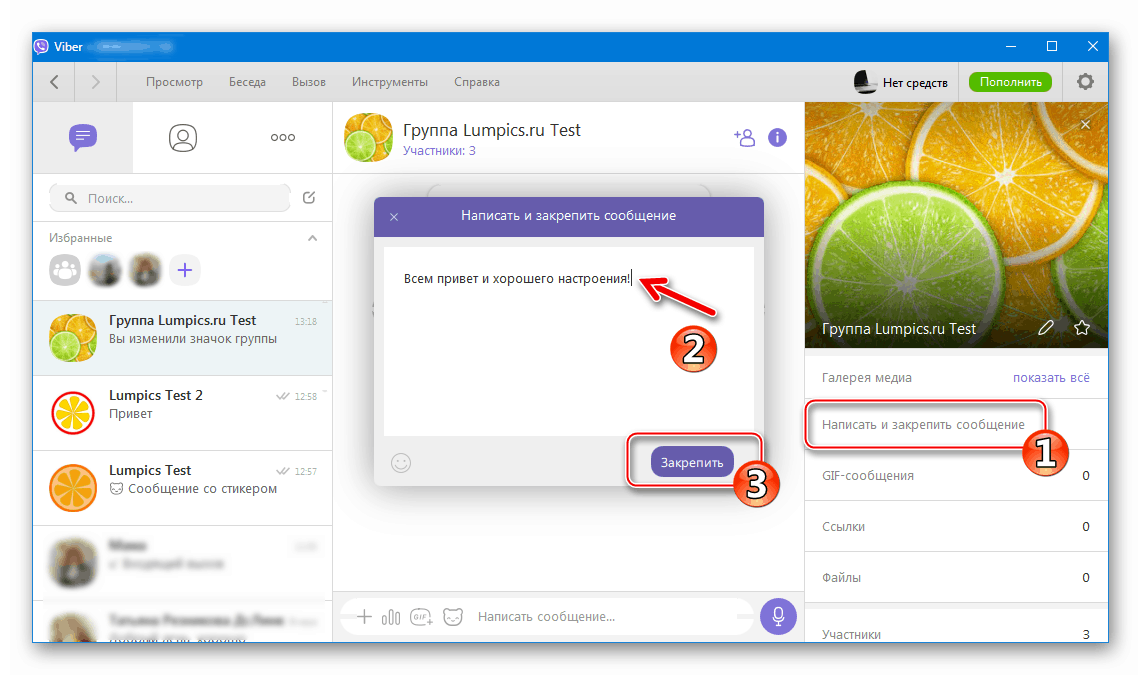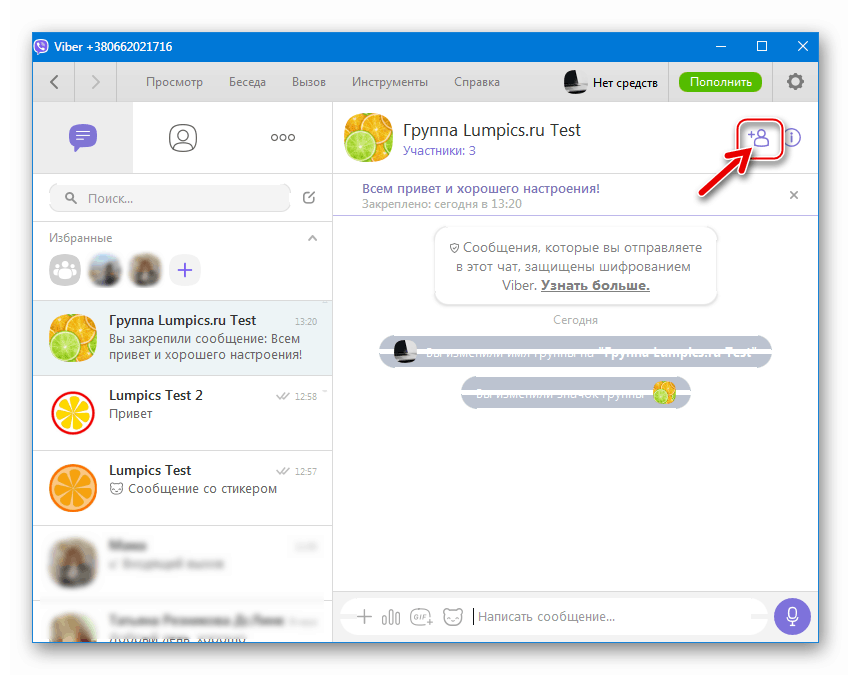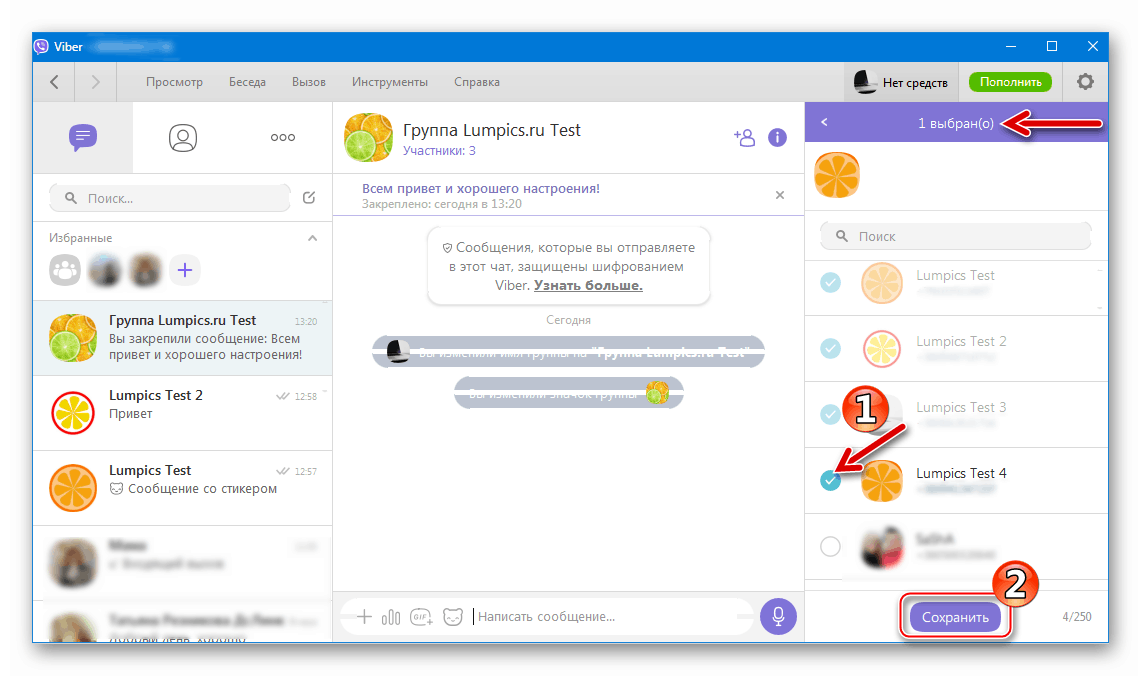Vytvorte skupinu vo Viber pre Android, iOS a Windows
Komunikácia skupiny ľudí v jednom chate je príležitosťou, ktorú ponúka takmer každý moderný instant messenger. V populárnej Viber, funkcie sú k dispozícii, ktoré umožňujú každému členovi služby vytvoriť skupinový chat veľmi ľahko a rýchlo, zvážte, aké opatrenia je potrebné vykonať na riešenie tohto problému v prostredí Android, iOS a Windows.
Bez ohľadu na verziu aplikačného klienta, ktorý sa používa na prístup k funkciám služby Viber, pred spojením účastníkov do jedného chatu je žiaduce, aby boli ich identifikátory zapísané do adresára skupinovej komunikácie iniciačnej skupiny používateľa.
Ďalšie podrobnosti: Ako pridať kontakt vo Viber pre Android, iOS a Windows
obsah
Ako vytvoriť skupinu vo Viber pre Android
Začnime úvahami o možných riešeniach problému z názvu článku na príklade najbežnejšej verzie posla Viber pre Android , Vytvorenie skupiny je veľmi jednoduché.
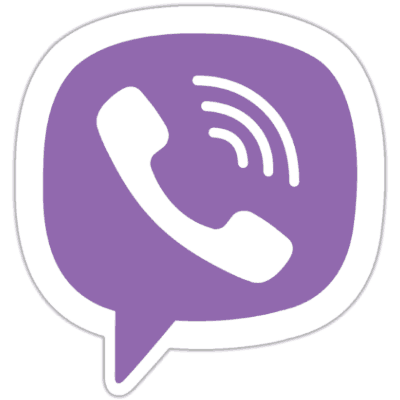
Metóda 1: Karta Chat
- Otvorte Viber pre Android alebo prejdite do sekcie "Chats", ak je už Messenger spustený.
- Dotknite sa ikony „Write“ , ktorá sa nachádza vždy v hornej časti zoznamu existujúcich dialógových okien. Potom kliknite na položku „NEW GROUP“ .
- Klepnite na mená kontaktov pridaných do vytvoreného skupinového chatu, čím ich zvýrazníte. Po označení avatarov všetkých údajných účastníkov konverzácie kliknite na začiarknutie v pravom hornom rohu obrazovky.
- V skutočnosti, druh verejnosti vo Vayber vytvoril a už funguje. Potom môžete urobiť návrh skupiny.
- Klepnite na automaticky priradený názov „Group“ v hornej časti obrazovky, stlačte „Name“ , zadajte názov a potvrďte premenovanie kliknutím na „SAVE“ .
- Kliknite na tlačidlo „Pridať ikonu“ a vyberte z pamäte obrázka smartfónu (alebo vytvorte fotografiu pomocou fotoaparátu), ktorá sa stane logom skupiny.
- Vytvárame na želanie pevnú správu, ktorá bola vždy ukázaná účastníkom konverzácie. Kliknite na "Napísať a opravte správu" , zadajte text a potvrďte vytvorenie "stavu " dvojitým dotykom na "ZATVORIŤ" .
![Viber pre Android premenovať skupinu v Messenger]()
![Viber pre Android načítanie obrázkov pre skupinové chatové avatary]()
![Viber pre Android vytvára pripnutú správu v skupine]()
- Ak chcete doplniť zoznam členov skupiny o nových ľudí, klepnite na ikonu „Pridať“ v oblasti záhlavia.
![Viber pre Android, ako pridať nových členov do skupinového chatu]()
Ďalšie:
- Nastavte značku na avatary kontaktov nachádzajúcich sa v adresári Viber a potvrďte ich pridanie do skupiny dotykom začiarknutia na hornej strane.
- Alebo môžete pozvať nových členov do položky chatu „Odoslať odkaz na skupinu“ kliknutím na jej názov a potom výberom spôsobu prenosu internetovej adresy inému používateľovi v ponuke, ktorá sa otvorí.
![Viber pre Android pridávanie členov do skupiny z adresára posla]()
![Viber pre Android pozýva členov na skupinový chat podľa odkazu]()
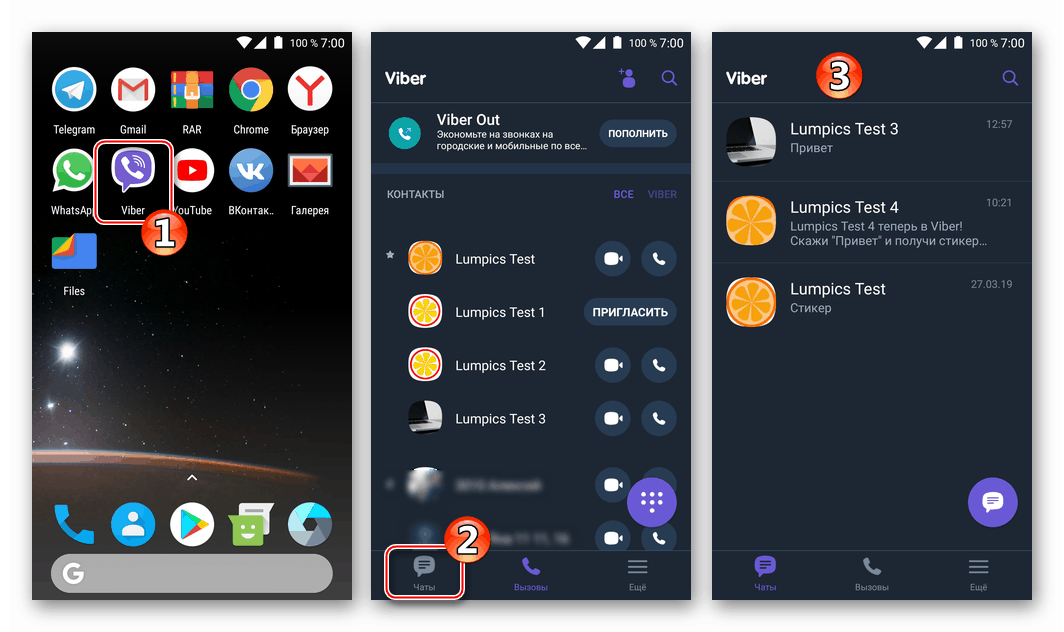
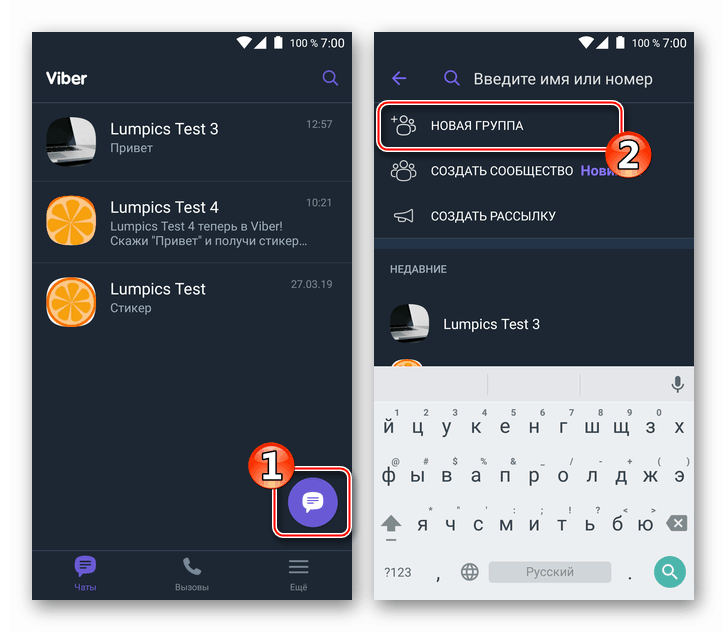
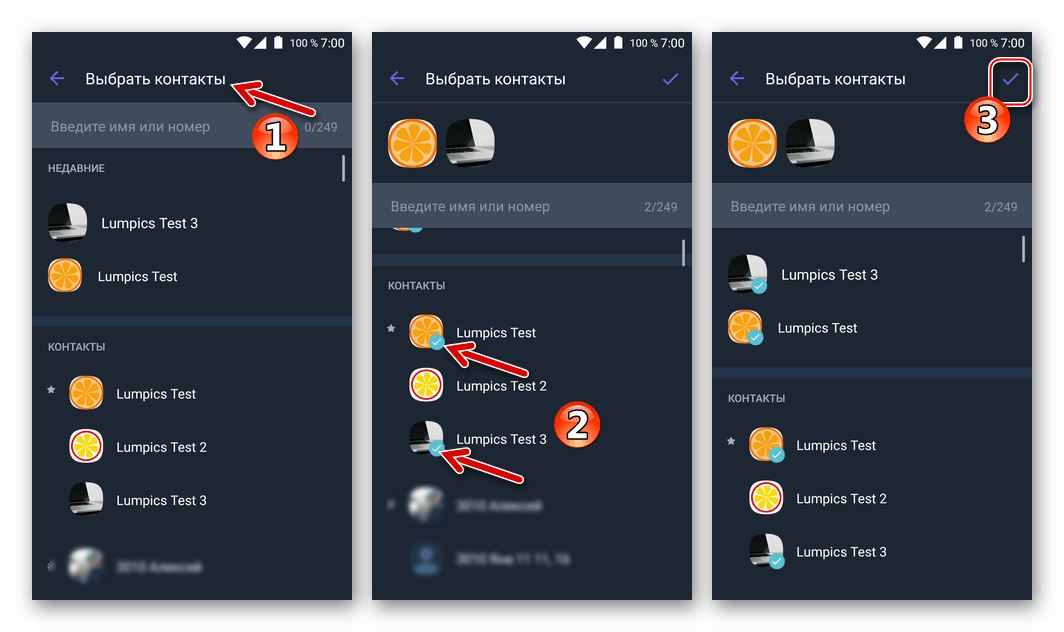
Metóda 2: Existujúci dialóg
- Na obrazovke konverzácie zobrazujeme ponuku možností ťuknutím na tri bodky vpravo hore. Vyberte položku „Vytvoriť skupinu s používateľom USER_NAME“ .
- Zaznamenali sme značky na avatary všetkých kontaktov pridaných do skupinového chatu z adresára posla a potvrdili našu voľbu kliknutím na začiarknutie v hornej časti obrazovky.
- Vytvoríme skupinu a pridáme do nej nových členov rovnakým spôsobom, ako je popísané v predchádzajúcich pokynoch v tomto článku.
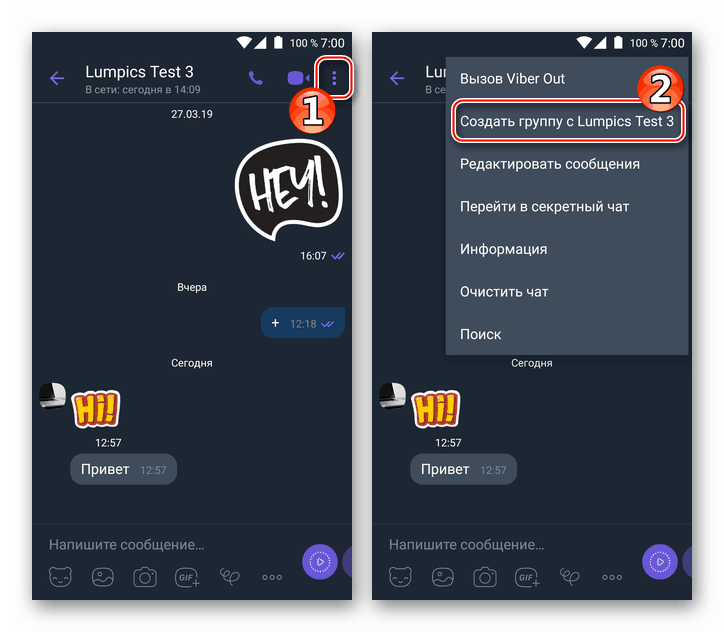
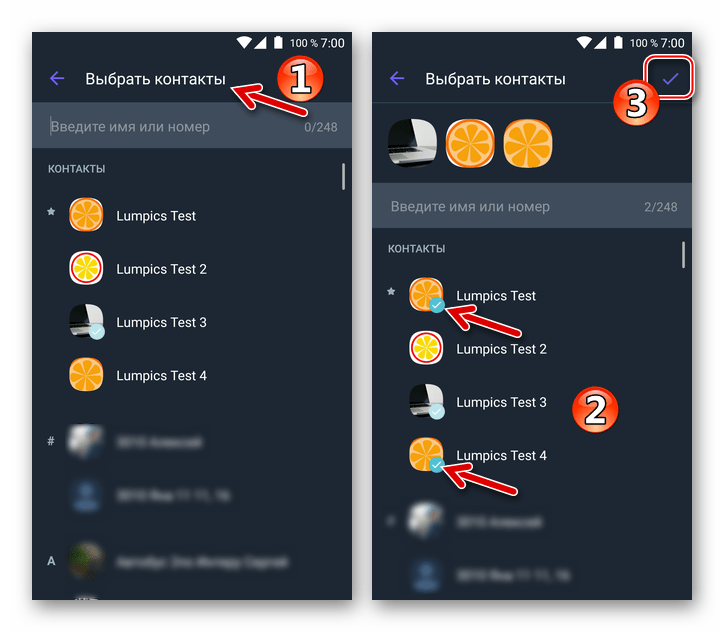
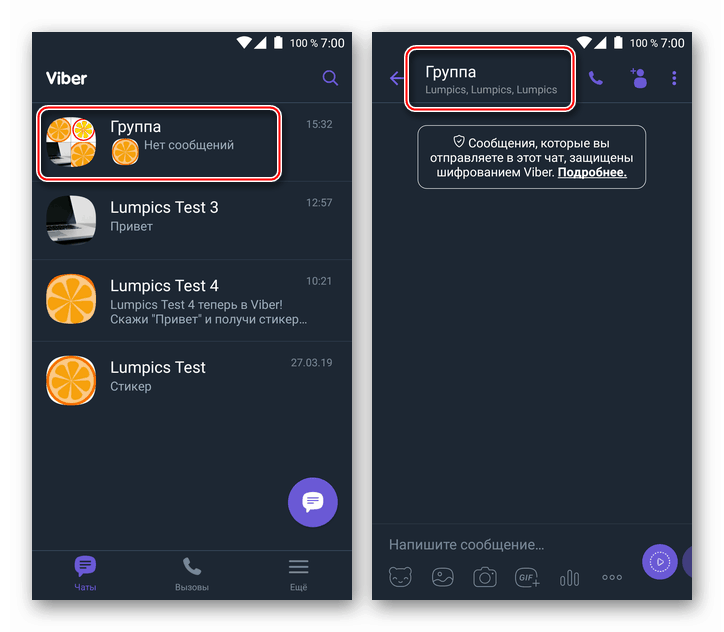
Ako vytvoriť skupinu vo Viber pre iOS
Organizovať skupinový chat pre používateľov aplikácie Viber pre iPhone rovnako ako preferring vyššie uvedené Android, nemusíte robiť osobitné úsilie. Algoritmy operácie sú identické pre obidva mobilné operačné systémy a rozdiel v akciách je diktovaný iba niekoľkými rozdielmi v rozhraní klientov Messenger.
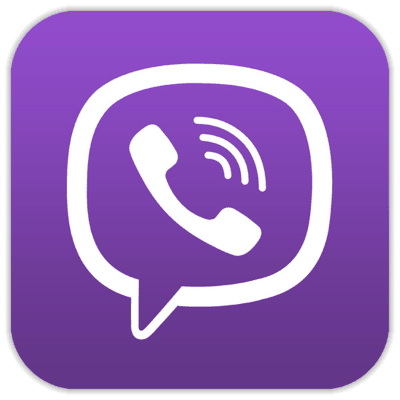
Metóda 1: Karta Chat
- Po spustení nástroja na odosielanie okamžitých správ v zariadení iPhone a prechode do sekcie „Rozhovory“ klepnite na tlačidlo „Write“ umiestnené v hornej časti obrazovky vpravo.
- Zaznamenajte značky v blízkosti mien účastníkov budúcej skupiny, ktoré sú v adresári posla. Po dokončení výberu klepnite na "Hotovo" .
- Robíme spojenie vytvorené v rámci služby VibER. Na tento účel sa odvolávame na predvolený názov „Group“ .
![Viber pre iPhone, ako premenovať a usporiadať skupinu v Messenger]()
Ďalšie:
- Skupine zadáme meno poklepaním na príslušnú položku, zadaním názvu a kliknutím na „Dokončiť“ .
- Pridať avatar. Kliknite na "Pridať ikonu" , prejdite do "Galérie" a nájdite tam vhodný obrázok (alebo vytvorte novú fotografiu pomocou fotoaparátu smartfónu). Potvrďte výber obrázka poklepaním na tlačidlo Hotovo .
- V hornej časti konverzácie umiestnime krátku správu, ktorú budú účastníci vždy vidieť. Ak to chcete urobiť, kliknite na položku Zapísať a zabezpečiť , zadajte text a dotknite sa položky Opraviť .
![Viber pre iPhone premenovať skupinový chat v Messenger]()
![Viber pre iPhone - pridajte avatary skupinového chatu]()
![Viber pre iPhone - pripnutie stavovej správy do skupinového rozhovoru]()
- V budúcnosti je možné rozšíriť zoznam účastníkov skupinového rozhovoru. Ak chcete pridať nových používateľov, použite tlačidlo s obrázkom muža v pravom hornom rohu obrazovky konverzácie.
![Viber pre iPhone - ako pridať nových členov do skupinového rozhovoru v posli]()
Po kliknutí na zadaný prvok sú k dispozícii dve možnosti:
- Vyberte kontakty z adresára Weiber, označte mená v zobrazenom zozname a kliknite na „Hotovo“ .
- Kliknite na položku Odoslať odkaz a potom systému oznámte, ako bude odkaz na pozvánku do skupiny doručený adresátovi (adresátom).
![Viber pre iPhone - pridajte nových členov do skupinového rozhovoru z adresára Messenger]()
![Viber pre iPhone - pozvať nových členov do skupiny odkazom]()
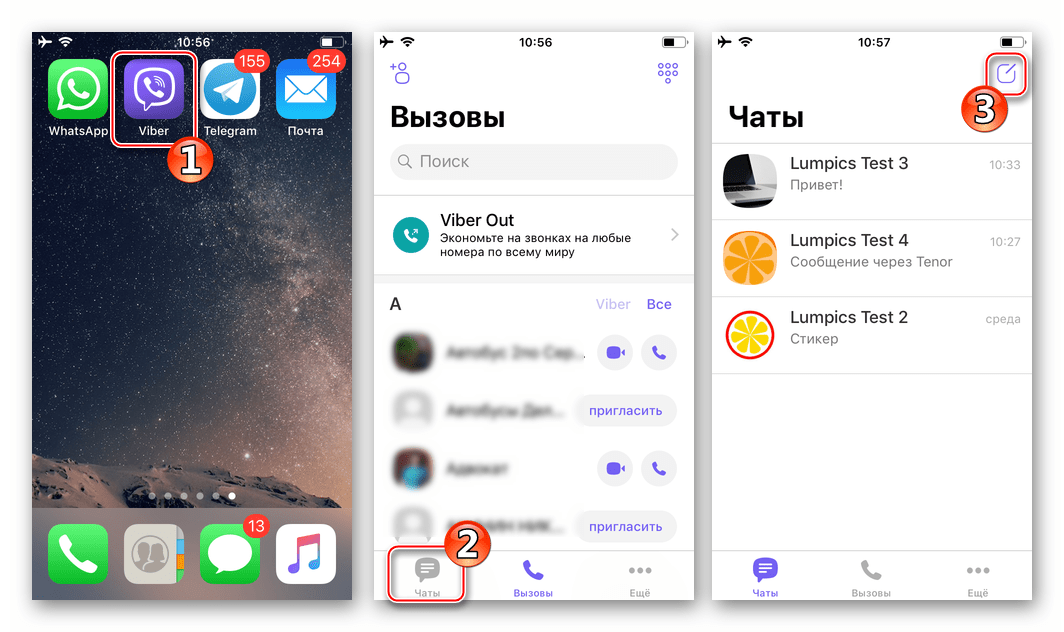
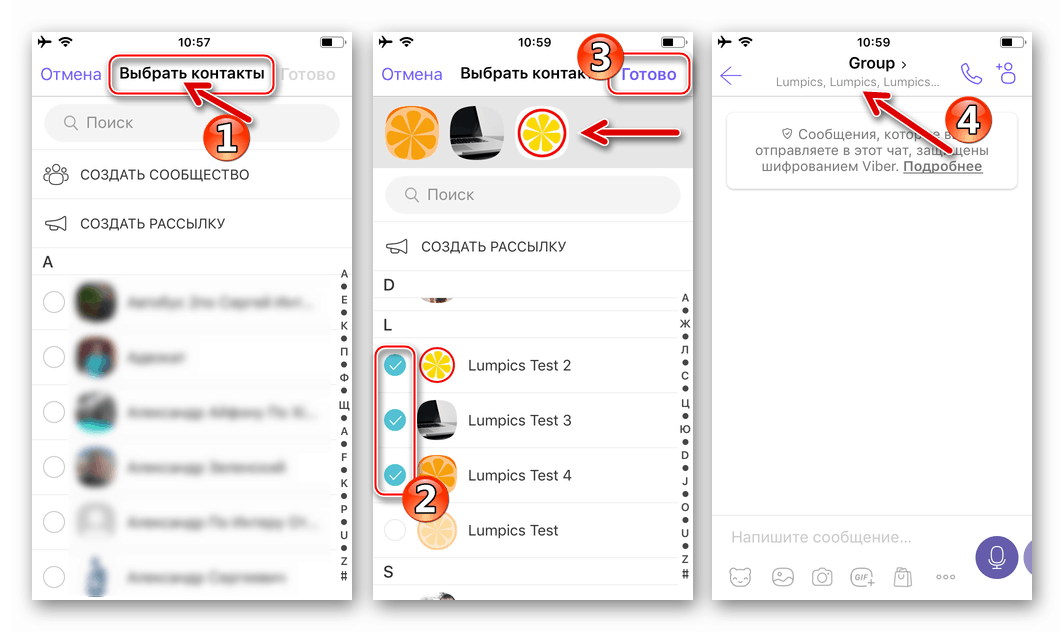
Metóda 2: Existujúci dialóg
- Otvorením obrazovky konverzácie s iným účastníkom Messenger klepnite na meno účastníka rozhovoru v hornej časti obrazovky. V zobrazenej ponuke vyberte položku „Vytvoriť skupinu s používateľom USER_NAME“ .
- Nastavili sme značky oproti kontaktným menám budúcich členov budúcej skupiny. Na konci procedúry klepneme na "Dokončiť" .
- Vykonávame odseky 3 - 4 z vyššie uvedenej inštrukcie „Metóda 1“ , to znamená, že zostavujeme odbor a pridávame / pozývame nových používateľov.
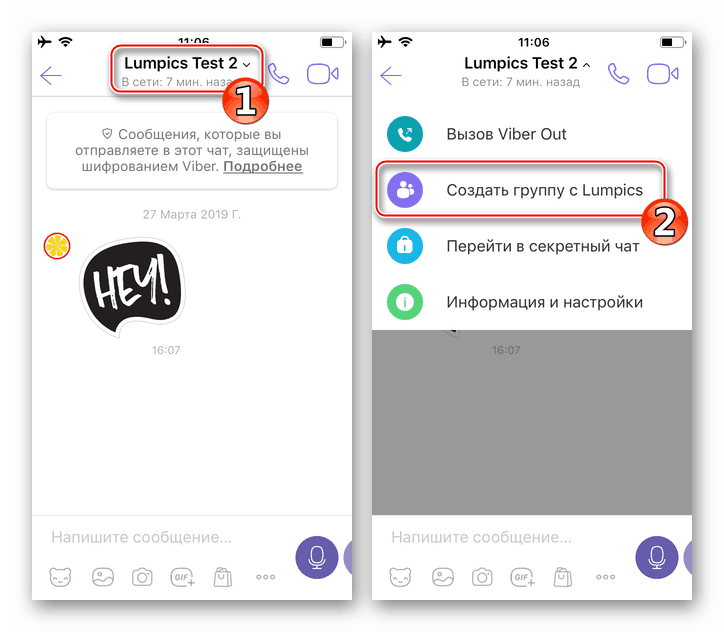
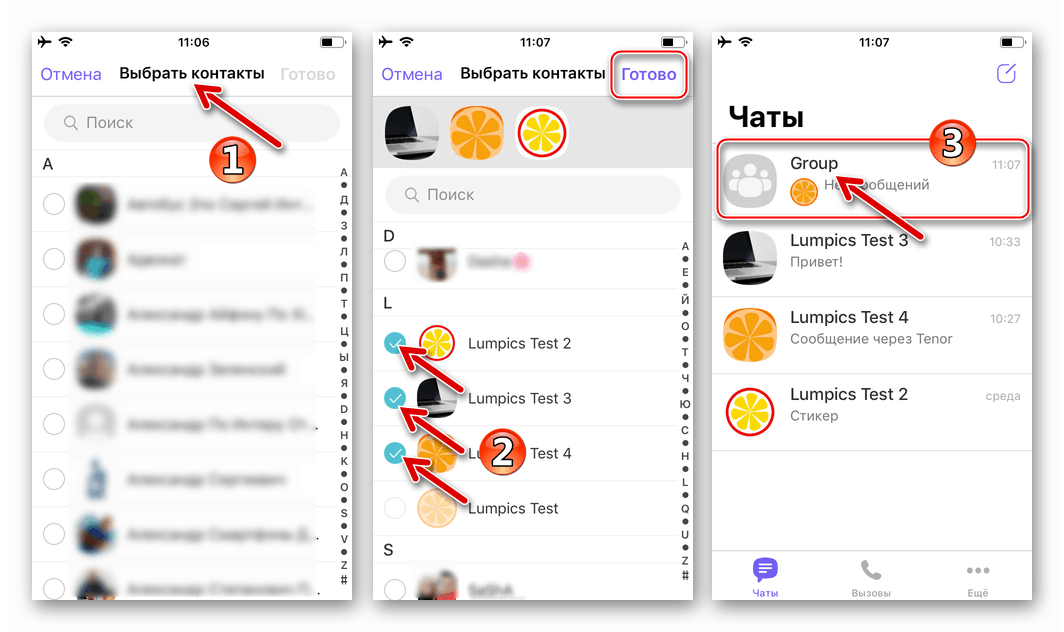
Ako vytvoriť skupinu vo Viber pre Windows
užívatelia PC Weber niektoré obmedzenia funkčnosti tohto klienta v porovnaní s možnosťami mobilného operačného systému sú známe. Zároveň vytváranie skupinového chatu v aplikácii Windows je nielen možné, ale môže byť implementované nielen jednou metódou.
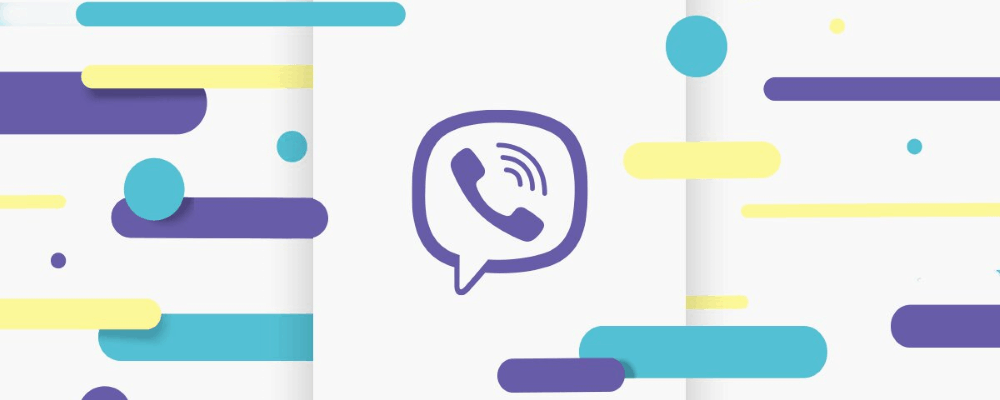
Metóda 1: Ponuka „Chat“
- Kliknutím na položku „Konverzácia“ v okne klienta Viber Windows otvorte ponuku a vyberte položku „Nová konverzácia ...“ .
- V oblasti „Výber kontaktov“ v ľavej časti okna umiestnime začiarknutie vedľa mena účastníkov vytvoreného skupinového rozhovoru.
- Po dokončení výberu účastníkov napíšeme do príslušného poľa názov skupiny a potom klikneme na "Spustiť chat" .
- Po ukončení predchádzajúceho kroku vyučovania sa táto úloha považuje za vyriešenú, výmena informácií medzi niekoľkými ľuďmi je už k dispozícii.
- Okrem toho môžete skupinu presunúť do príslušného formulára. Za týmto účelom:
- Kliknite na ikonu „i“ v oblasti záhlavia konverzácie.
- V paneli, ktorý sa zobrazuje vpravo, kliknite na obrázok ceruzky a zmeňte názov konverzácie.
![Viber pre Windows, ako zmeniť názov skupiny v Messenger]()
Zadaním nového mena potvrdíme zmenu kliknutím na začiarknutie.
![Viber pre Windows potvrdenie o premenovaní skupiny v Messenger]()
- Prejdite kurzorom nad oblasť nad názvom chatu a kliknite na položku „Pridať ikonu skupiny“, ktorá sa zobrazí, ak chcete nastaviť obrázok vášho avatara.
![Viber pre Windows pridanie avatary pre skupinový chat v messenger]()
Ďalej zadajte cestu k obrázku na disku PC, vyberte požadovaný súbor a kliknite na tlačidlo Otvoriť .
![Viber pre výber obrazu systému Windows pre ikonu skupinového rozhovoru na disku PC]()
Vyberte oblasť obrázka, ktorá sa zobrazí ako ikona konverzácie v okne Upraviť a kliknite na tlačidlo Dokončiť .
![Viber pre Windows editáciu a inštaláciu obrázkov pre skupinu v Messenger]()
- Voliteľne môžeme „Napíšte a opraviť správu“ - akýsi „status“ chatu, ktorý bude vysielať všetkým svojim účastníkom.
![Viber pre Windows, ako opraviť správu (stav) v skupinovom chate]()
![Viber pre Windows mení názov a ikonu skupiny v Messengeri, priradenie stavu]()
- Pridanie nových kontaktov do skupiny Viber s PC je potom možné len zo zoznamu kontaktov uložených v adresári Messenger (ak je požadovaný odkaz na skupinu, používame synchronizovaného mobilného klienta). Pridanie nových používateľov do rozhovoru z aplikácie Weiber pre systém Windows:
- Kliknite na ikonu „Pridať“ v oblasti obsahujúcej názov skupiny.
- V zozname, ktorý sa zobrazí vpravo, označte políčko vedľa názvov pridaných kontaktov a kliknite na tlačidlo „Uložiť“ .
![Viber pre systém Windows pridáva nových členov do skupinového rozhovoru z programu Messenger Kontakty]()
![Viber pre Windows výber nových členov skupiny v adresári posla]()
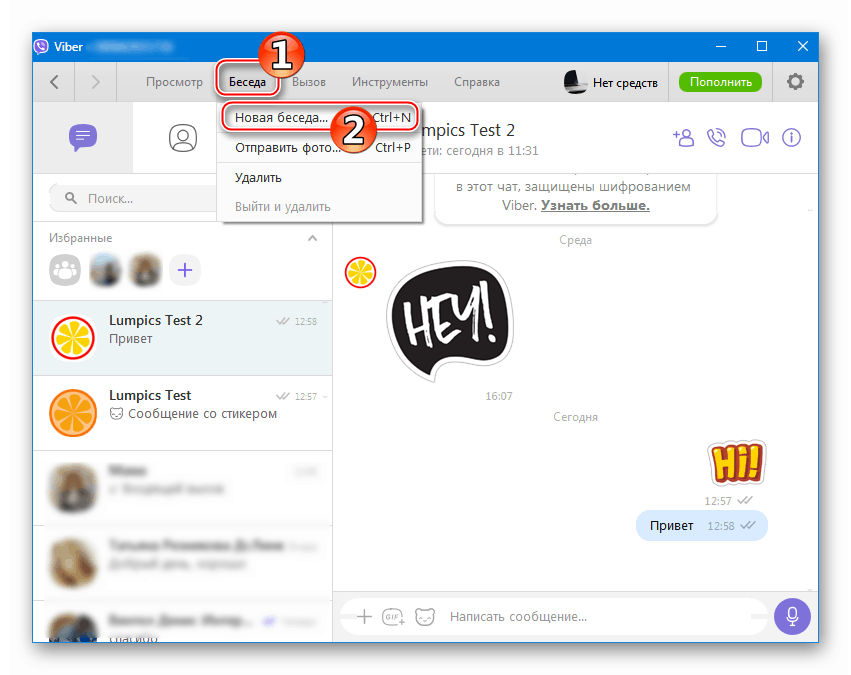
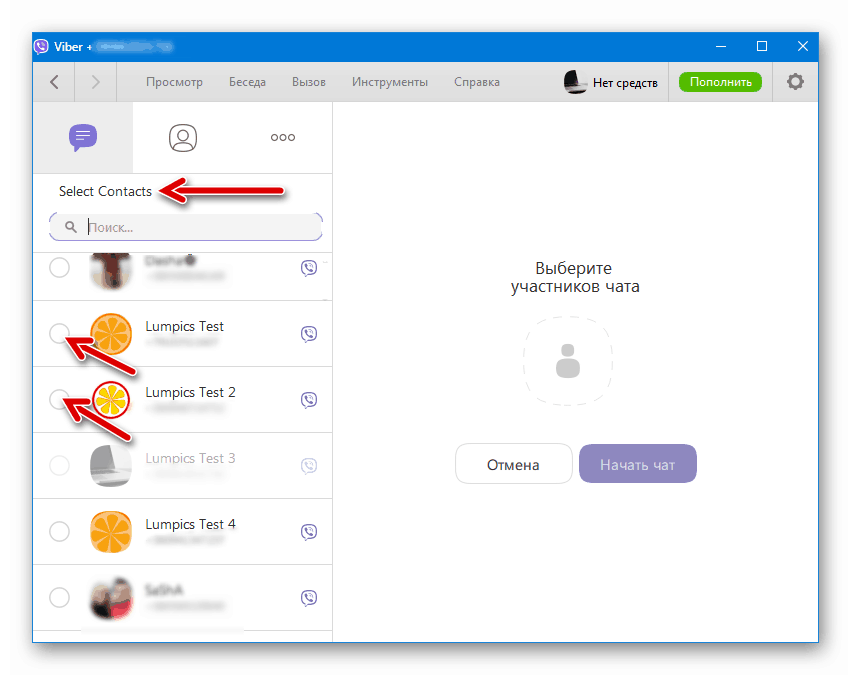
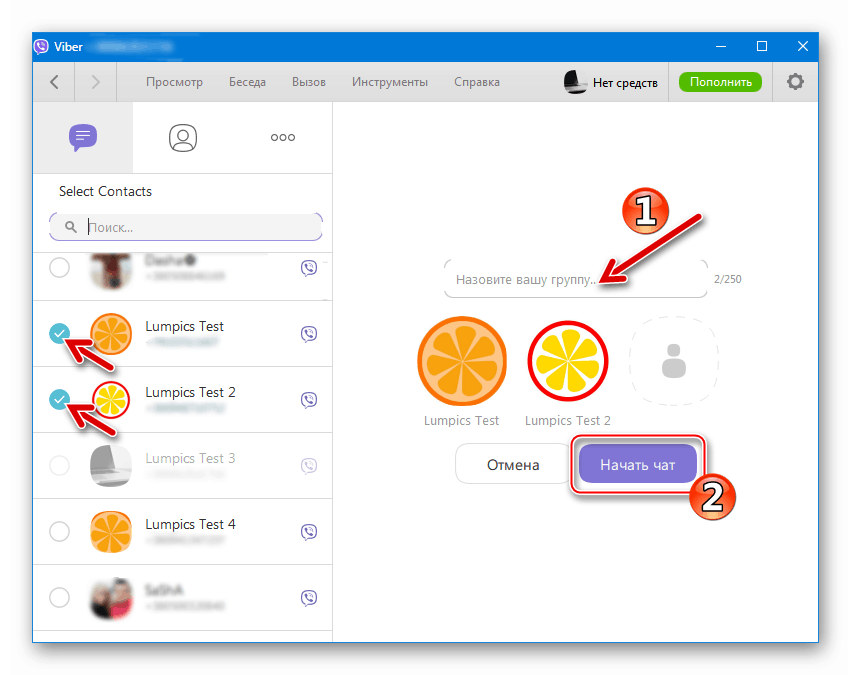
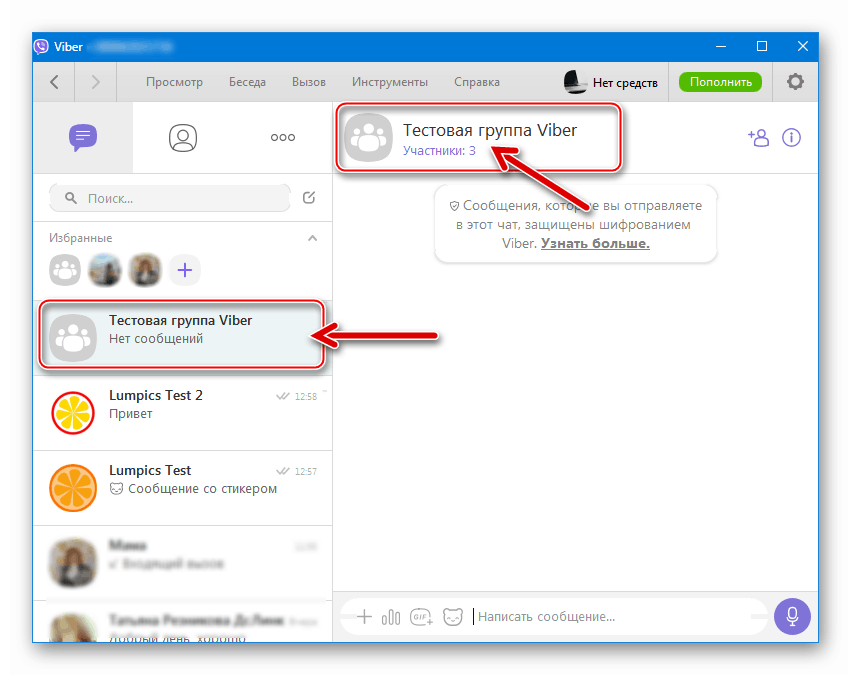
Metóda 2: Existujúci dialóg
- Kliknite na ikonu "Pridať", ktorá sa nachádza napravo od mena účastníka, s ktorým sa vedie dialóg cez Viber pre Windows.
- Začiarknite políčka vedľa mien budúcich členov skupiny v programe Messenger a kliknite na tlačidlo Uložiť .
- Voliteľne zmeníme dizajn chatu a pridáme k nemu nových používateľov presne tak, ako je uvedené v odsekoch 5-6 predchádzajúcej časti tohto materiálu.
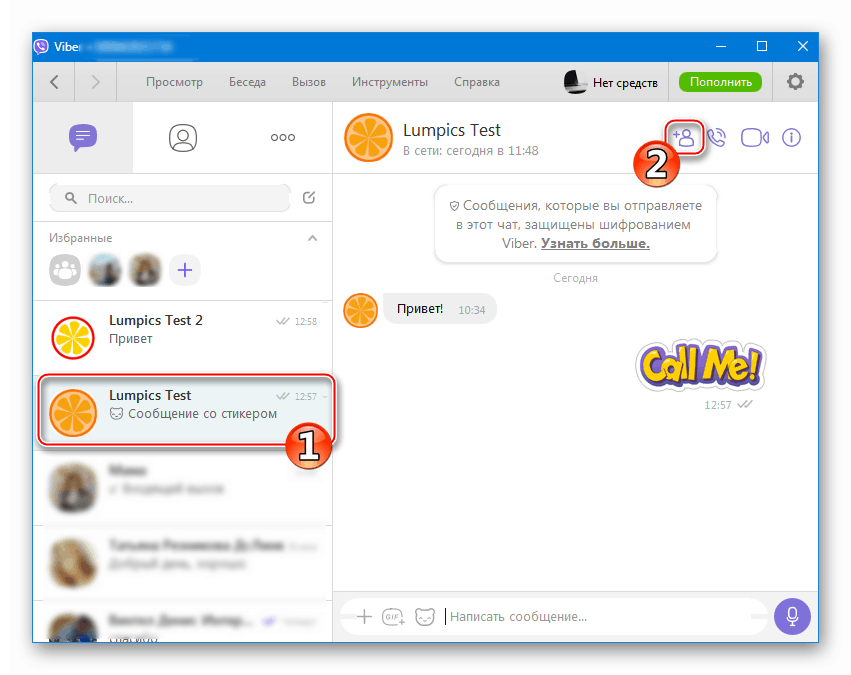
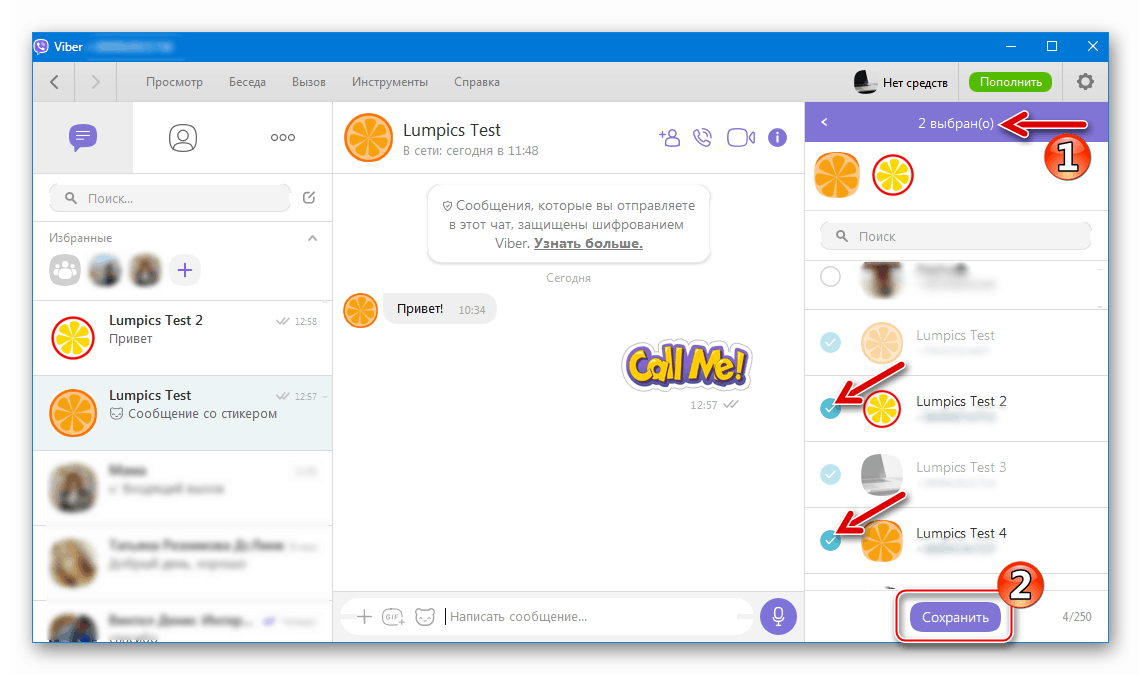
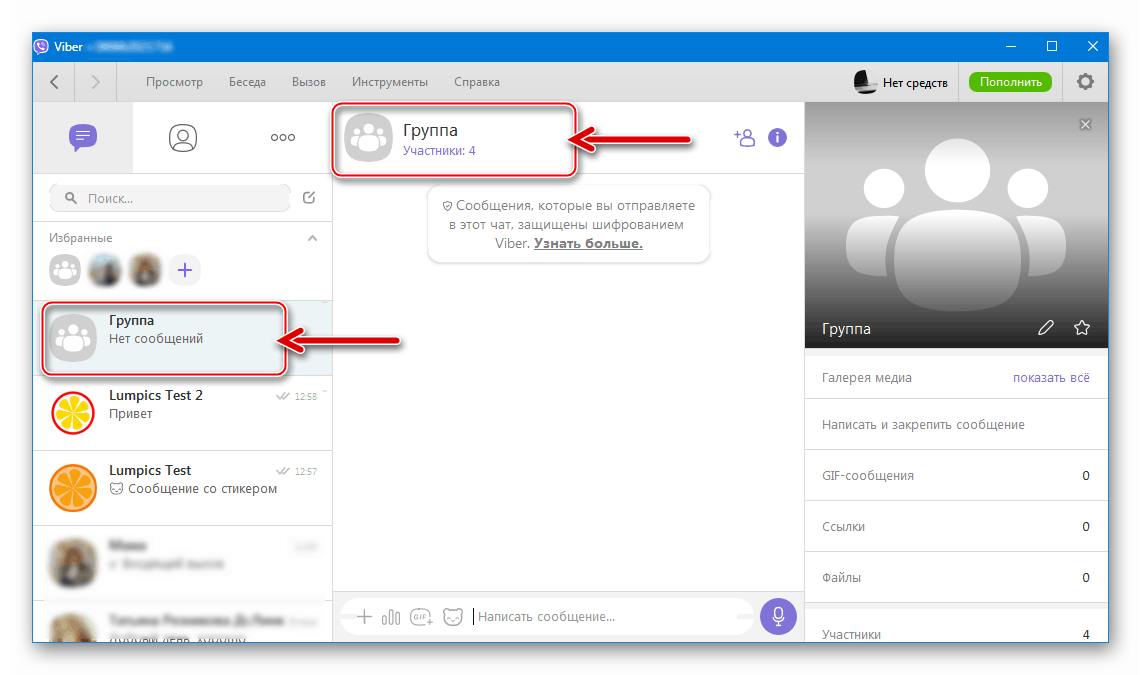
Ako vidíte, pokyny pre organizovanie skupín vo Viber sú veľmi krátke a pozostávajú z opisu najjednoduchších krokov, takže možno argumentovať, že príležitosť uvedená v článku je dostupná pre všetkých, dokonca aj pre začínajúcich používateľov.